

作者:Vernon Roderick, 最近更新:May 2, 2017
問題: “我已經擁有iPhone 6大約3年了,但是它仍然運行良好。 我喜歡用它拍攝通常導入到Mac備份中的短視頻,然後將其從iPhone中刪除。 不幸的是,昨天有一個錄像帶,我還沒有導入到Mac,但是現在消失了。 我想我可能有 誤刪除了,我可以在iPhone上找回刪除的視頻嗎?”
視頻在iPhone上丟失了? 如何 從iPhone恢復已刪除的視頻 11 / X / 8/7/6? 我們已經更新了所有解決方案。 繼續閱讀!
為什麼我們有從iPhone刪除視頻的問題?為什麼我們需要從iPhone恢復丟失的視頻?#1。 從iPhone“最近刪除的”相冊中恢復已刪除的視頻#2。 從iPhone恢復已刪除的視頻而無需備份#3。 從iTunes備份還原已刪除的視頻#4。 從iCloud備份中檢索已刪除的視頻視頻指南:從iPhone中有選擇地恢復已刪除的視頻
我們大多數人喜歡用我們方便的iPhone拍照和拍攝視頻,就像上面的人一樣。 但為什麼我們從iPhone上刪除了視頻? 以下是可能導致iPhone視頻丟失的一些常見原因:

我們有數以百萬計的寶貴時刻在我們的指尖,但我們對更多的興趣是無窮無盡的。 我們希望捕獲並記錄所有看起來不可能的內容。
然而,隨著技術的進步,我們幾乎可以記錄每一個時刻。 隨著智能手機的興起,錄製生活時刻變得更加簡單方便。 更特別的是,如果你有一部iPhone現在能夠拍攝4千高分辨率視頻。
它還配備了一個高百萬像素的內置攝像頭和夢幻般的視網膜顯示屏。 如果你有這個相同的設備,我相信你有很多有價值的視頻存儲在其中。 這就是為什麼當你刪除視頻時甚至是一個視頻都會如此具有破壞性。
從iPhone恢復已刪除視頻的最簡單方法之一,是從“最近刪除在“照片”應用中。“最近刪除”不僅有幫助 恢復已刪除的照片 在30天內,但也可以從iPhone 11 / X / SE / 8/7/6檢索已刪除的視頻。 這是下面有關iPhone視頻恢復的分步指南:
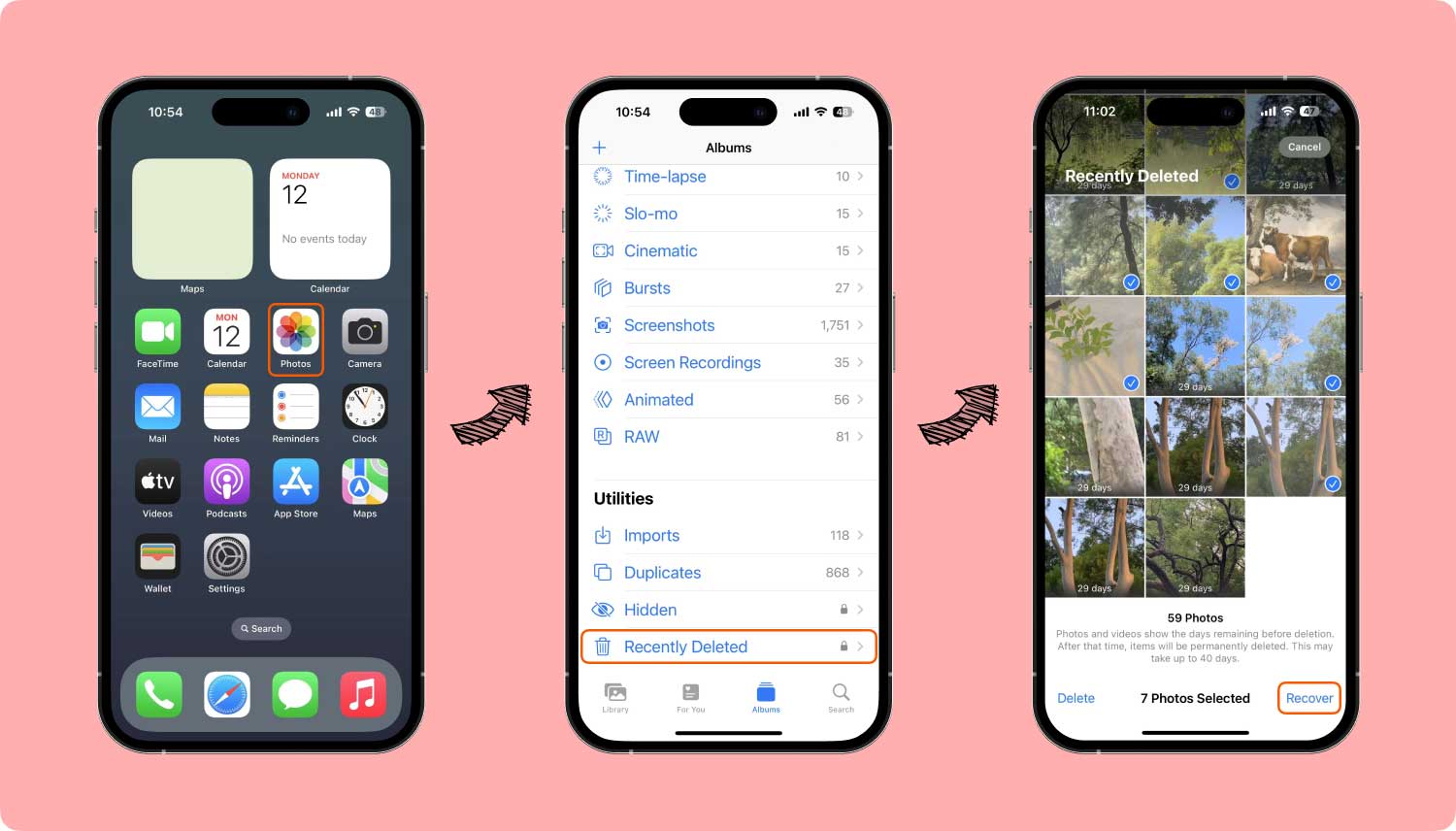
*此方法還可應用於如何恢復已刪除的屏幕錄像,如何在iPhone上恢復編輯的視頻以及如何從ipad恢復已刪除的視頻。
您可能知道我們可以在iPhone上存儲兩種視頻。 還有不同的方法來恢復每種類型。
FoneDog工具包有很好的理由 - iOS數據恢復被認為是解決如何從iPhone恢復已刪除視頻的問題的最佳解決方案。
FoneDog工具包 - iOS數據恢復與所有型號的iPhone,iPad和iPod touch完全兼容。 所以無論你的iPhone型號是什麼,都不要猶豫,試試吧。 最後,這個軟件是只讀的,這意味著你的iPhone是完全安全的。 它不會以任何方式損害您的設備或備份文件。
iOS的數據恢復
恢復照片,視頻,聯繫人,消息,通話記錄,WhatsApp數據等。
從iPhone,iTunes和iCloud恢復數據。
與最新的iPhone 11,iPhone 11 pro和最新的iOS 13兼容。
免費下載
免費下載

Is there a way to recover deleted videos on iPhone without backup?有沒有辦法在沒有備份的情況下恢復iPhone上已刪除的視頻? Yes, sure!是的,當然!
現在,您已經了解了FoneDog工具包的所有功能,接下來可以進入每種解決方案的詳細而簡單的步驟,以了解如何無需備份即可恢復iPhone視頻:
在計算機上安裝並啟動FoneDog工具包。 使用USB電纜將iPhone連接到計算機。 選擇選項“從iOS設備恢復”。
筆記: 據說,在運行FoneDog之前,您已經下載了最新版本的iTunes。 但是在運行FoneDog工具包時不要啟動iTunes以避免自動同步。
因此,我建議您先按照以下幾個步驟禁用iTunes中的自動同步:啟動iTunes>首選項>設備,然後只需選中“防止iPod,iPhone和iPad自動同步”。

在所有數據類型中,選擇文件類型“ App Video”進行掃描,然後單擊“開始掃描”按鈕讓FoneDog掃描iPhone。
但是,知道iPhone上的已刪除數據和現有數據都可以恢復,這也很好。 您可以通過將選項“僅顯示已刪除的項目”滑動到ON來簡單地過濾出您想要的數據,在這種情況下,刪除已刪除的視頻。
掃描過程可能需要幾分鐘,具體取決於iPhone上的數據量。
提示:在此過程中,如果您已經看到要查找的數據,可以單擊“暫停”按鈕停止掃描。

掃描完成後,您現在可以預覽FoneDog生成的找到的數據。 在掃描的已刪除視頻中,您可以輕鬆選擇要恢復的部分或全部視頻。
只需在視頻框中打勾即可將其選中。 然後單擊窗口右下方的“恢復”按鈕。
恢復的已刪除視頻將默認保存到您的計算機,您可以將其導出到iPhone。

在這種情況下,您應該已經在iTunes中備份了iPhone上的已刪除視頻。 如果是這樣,那麼我們可以嘗試通過以下步驟來恢復它們:
啟動FoneDog程序。然後選擇“從iTunes備份文件中恢復“。 之後iTunes備份恢復工具將檢測所有iTunes備份文件。 您可以在iPhone上選擇已刪除的視頻,並可以根據創建日期進行確認。
注意:您將獲得的備份文件數取決於您之前與iTunes同步的Apple設備數量。

選擇了所有已刪除的視頻進行恢復後,只需單擊“開始掃描>”。
從iTunes備份文件中提取它們可能需要幾分鐘時間。 等待它完成。

掃描結束後,將顯示所有備份內容,您可以在其中逐個預覽。
然後,您可以選擇性地檢查mp4格式的視頻,然後單擊“恢復“按鈕。 您現在將它們保存到您的計算機中。
備註: 掃描過程結束窗口中有一個搜索框,您可以在其中鍵入視頻的名稱或標題或要恢復的任何文件。
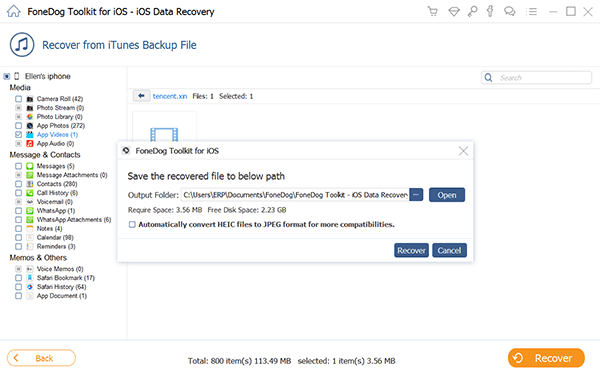
How do I retrieve deleted videos from iCould?如何從iCould檢索已刪除的視頻? With this last solution, you must have backed up your data via iCloud auto backup.使用最後一種解決方案,您必須已通過iCloud自動備份備份了數據。 In this way, you can still retrieve those deleted videos from iCloud backup.這樣,您仍然可以從iCloud備份中檢索那些已刪除的視頻。 Simply follow the steps below.只需按照以下步驟操作。
運行FoneDog工具箱,然後選擇“從iCloud備份文件中恢復”模式。
之後會出現一個與下面相同的新窗口,要求您登錄。輸入您的iCloud帳戶和密碼以繼續。
不要猶豫提供個人信息,因為FoneDog提供100%安全性。 在使用其程序時,它不會保留您的Apple帳戶的任何記錄。

登錄後,該程序將顯示您帳戶中的所有iCloud備份文件。 選擇您要恢復的文件,然後單擊“下載”按鈕。
備註: 將出現一個與下面相同的彈出窗口,您只能選擇要減少下載iCloud備份文件時間的視頻或任何文件。
下載完成後,您現在可以通過單擊“掃描”按鈕來掃描iCloud內容。 該過程大約需要幾分鐘。 只需等待一段時間,直到完成。

掃描完成後,您可以預覽相機膠捲和應用程序視頻類別中的視頻。
如果您的iPhone已連接到計算機,請勾選所需的選項,然後單擊“恢復”按鈕。 這取決於您希望它們保存在哪裡。

人們還閱讀:
現在很清楚,使用FoneDog工具包 - iOS數據恢復,可以從iPhone恢復已刪除的視頻。 更好的是,它提供了三種選擇供您選擇,以適合您的情況為準。
如果您尚未在iTunes或iCloud中進行任何備份,則可以直接從iPhone進行恢復。 但是,如果您定期備份文件,它仍然非常有用。 每次使用iPhone拍攝視頻時,請立即將其備份到計算機,iTunes帳戶或iCloud上。
但是如果您在執行備份之前丟失了iPhone上的任何視頻,請記住FoneDog將非常願意幫助您取回它們。 還要記住,FoneDog工具包不僅可以檢索您珍貴的已刪除視頻,還可以檢索iPhone中的更多文件。
iOS的數據恢復
恢復照片,視頻,聯繫人,消息,通話記錄,WhatsApp數據等。
從iPhone,iTunes和iCloud恢復數據。
與最新的iPhone 11,iPhone 11 pro和最新的iOS 13兼容。
免費下載
免費下載

發表評論
留言
熱門文章
/
有趣無聊
/
簡單難
謝謝! 這是您的選擇:
Excellent
評分: 4.6 / 5 (基於 93 個評論)